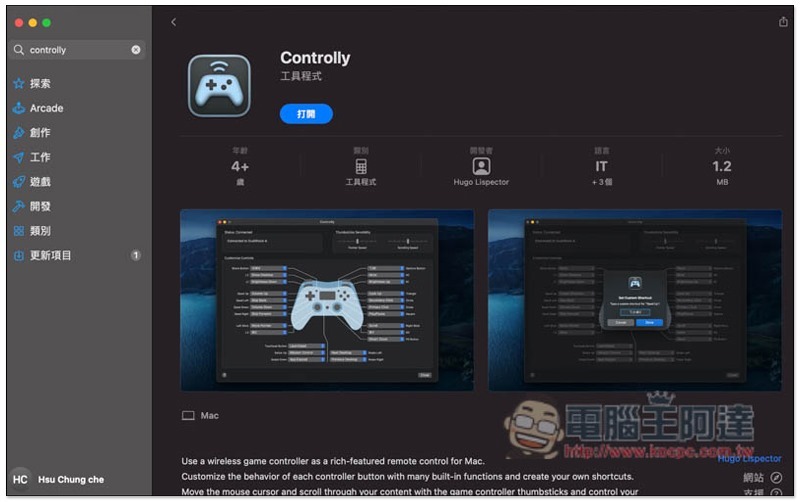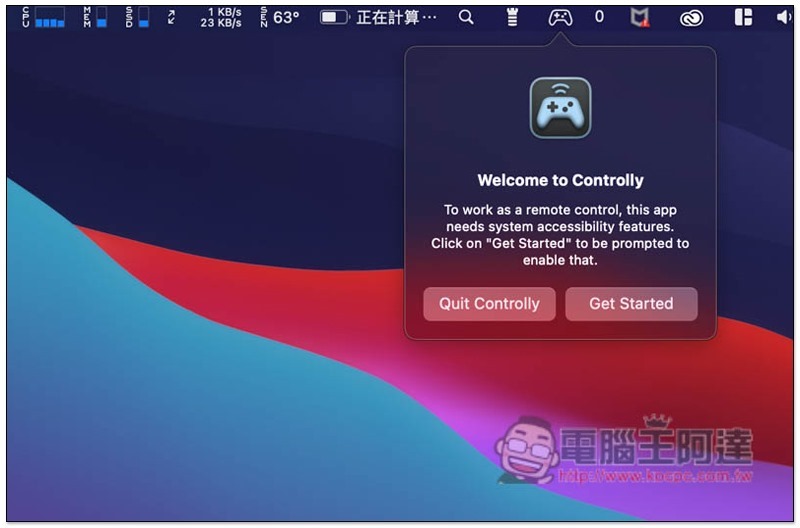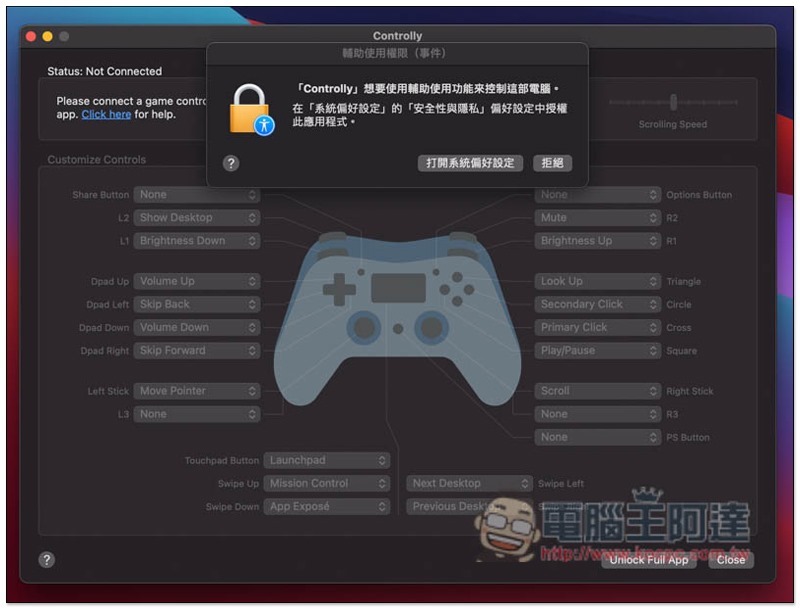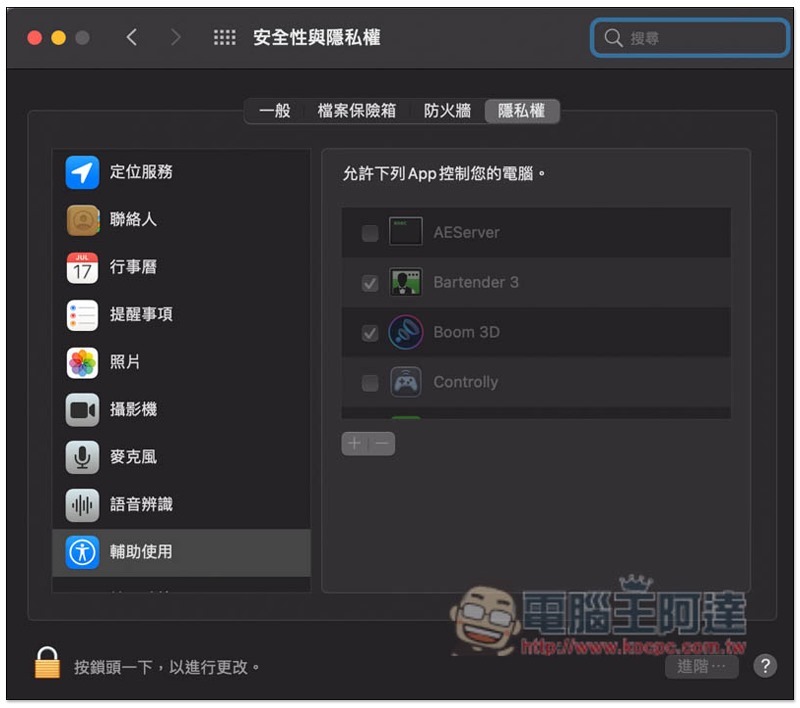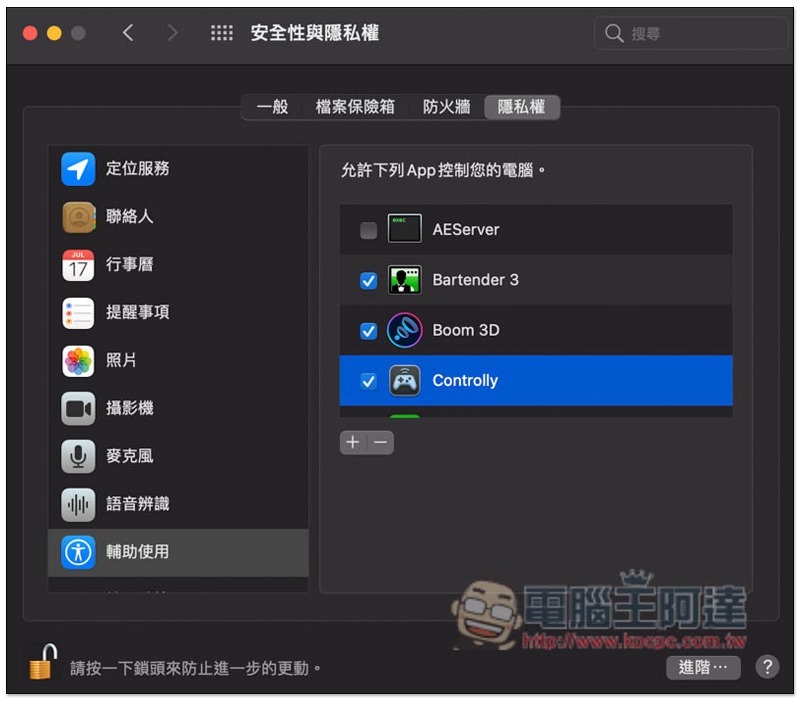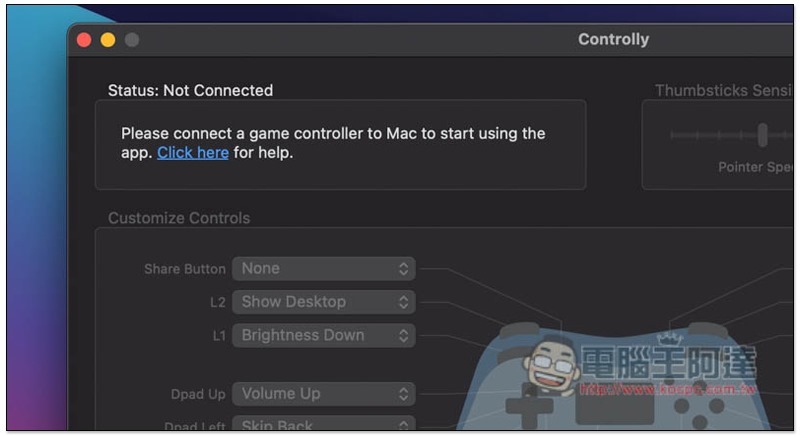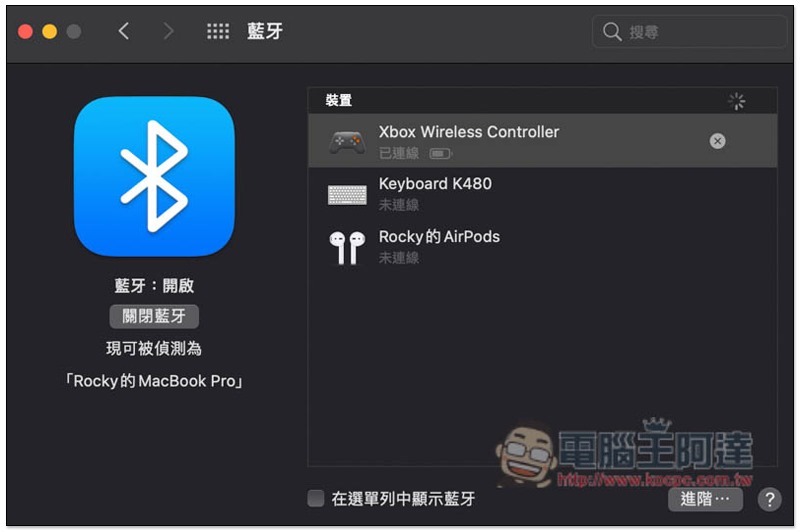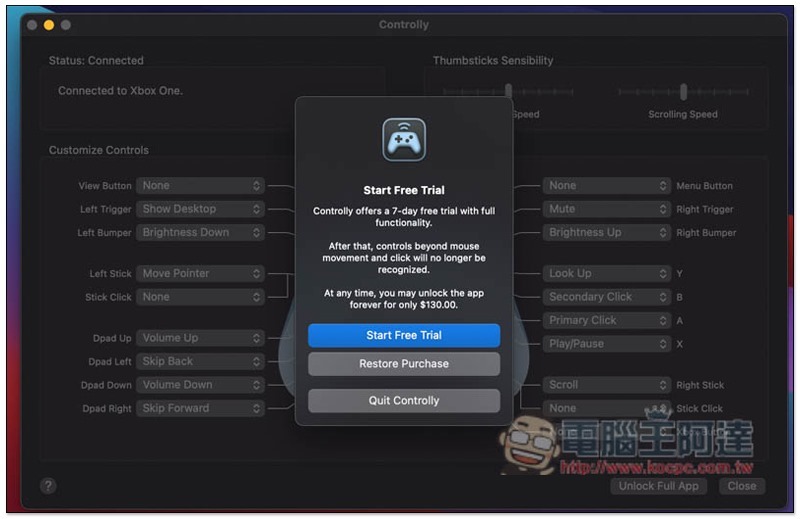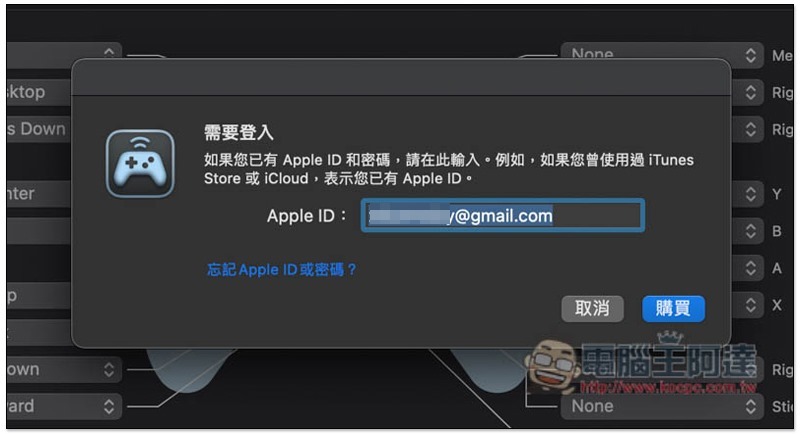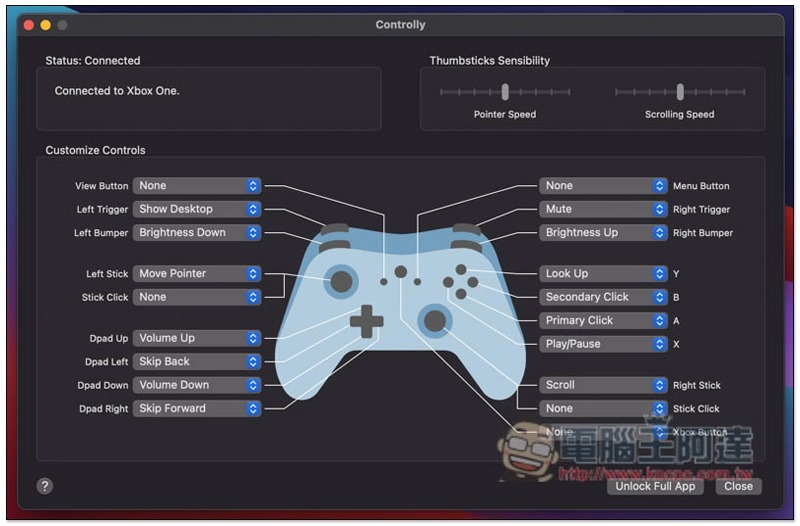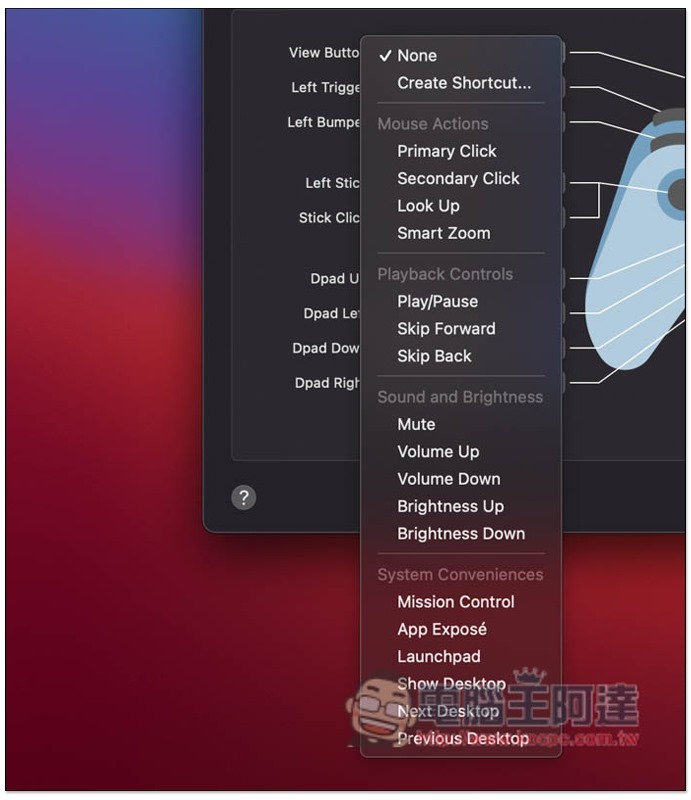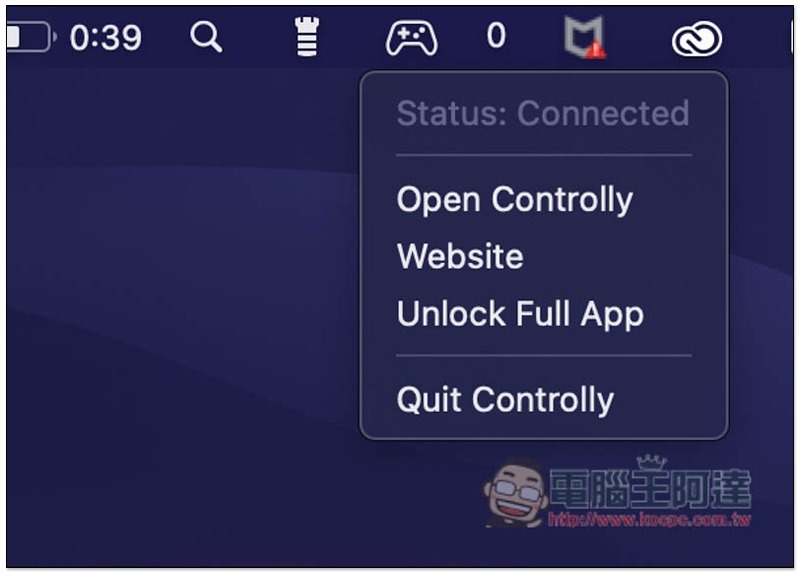隨著 Mac 能玩的遊戲越來越多(比以前好太多),也支援 Xbox、PS 系列的遊戲手把,相信有些玩家一定曾想過,有沒有可能直接用遊戲手把來控制 Mac?Mac 本身雖不提供這功能,但好消息是,最近在 Mac App Store 上就出現一款能實現這應用的 Controlly,而且操作與設置還非常簡單,下面就快速介紹給大家。
Controlly 實現用藍牙遊戲手把控制 Mac 的 App 應用程式介紹
這款 App 有在 Mac App Store 上架,點我至安裝頁面。
安裝完後打開,右上角手把圖示就是這款 App,一開始需設定一些授權,點擊 Get Started:
接著會跳出這畫面,點擊 “打開系統偏好設定”:
打開安全性與隱私視窗後,需把右側的 Controlly 打勾,不過預設為鎖定狀態,請按左下角的鎖頭來解鎖:
如下圖所示,把 Controlly 左側框框打勾之後,這樣就設定完成了:
如果你還沒有打開遊戲手把電源,或配對完成,左上角會出現尚未連接的狀態(Status: Not Connected):
我以 Xbox 手把為例:
另外這款 App 雖然是免費下載,但免費版僅能預覽功能設置,等於說每個按鍵按了暫時都沒有任何效果,如果想正常使用,有提供 7 天的免費試用,付費購買則是採一次性收費(NT$130)。按 Start Free Trail 可啟用 7 天免費試用,僅想預覽功能的朋友,可以點 Restore Purchase:
免費試用必須登入你的 Apple ID 和密碼:
點 Restore Purchase 的人,稍等圈圈轉完後,就會進到這畫面,可以預覽所有功能設置。這款 App 會自動識別你目前使用的遊戲手把,像我的是 Xbox,下方設置圖示就會變成 Xbox,右上角可調整靈敏度:
每個按鍵都能更改你想要的動作,目前有這幾個選項:
小圖示也會常駐在右上角,未來把視窗關閉之後,可以點這圖示來開啟:
詳細操作過程可觀看下方的影片:
https://twitter.com/hugolispector/status/1358828792626753536
補充資料
- Controlly 安裝頁面:Mac App Store
筆電醫生 NB Doctor 不用任何技術知識,一鍵輕鬆檢測 MacBook 近 30 項硬體有沒有問題,還內建回收比價、查詢保固功能